Hiányzik a Windows 10 hangerő ikonja (megoldás)
- 4189
- 116
- Boros Patrik
Néhány felhasználó szembesül a hiányzó kötet ikon problémájával a (a tea) Windows 10 értesítésben. Sőt, a hang ikon eltűnését általában nem a járművezetők vagy valami hasonló okozza, csak egy bizonyos hibás operációs rendszer (ha nincs hangod, az eltűnt ikon mellett, akkor olvassa el az utasításokat, a Windows 10 hangját. ).
Ebben a lépésben -by -lépés utasítások arról, hogy mit kell tenni, ha a hangerő ikon eltűnik, és hogyan javíthatja a problémát, amely néhány egyszerű módon felmerült.
A Windows 10 Feladatok panel ikonjainak leállítása
Mielőtt elkezdené a probléma kijavítását, ellenőrizze, hogy a Windows 10 paraméterekben bekapcsol -e a hangerő ikon, a helyzet felmerülhet - egy véletlenszerű konfiguráció eredménye.
Lépjen a Start - Paraméterek - Rendszer - képernyőn, és nyissa meg a "Értesítések és műveletek" alszakaszot. Ebben válassza a "A rendszer ikonok be- és kikapcsolásának" lehetőséget. Ellenőrizze, hogy a "hangerő" elem be van kapcsolva -e.
Frissítés 2017: A Windows 10 legújabb verzióiban a rendszer ikonjainak beillesztése és leválasztása a paraméterekben - személyre szabás - tálca -.
![]()
Ellenőrizze azt is, hogy szerepel -e a "Válassza ki a feladatokban megjelenített ikonokat". Ha mind ott, mind ott, ez a paraméter bekapcsol, valamint annak leválasztása és az azt követő beillesztés nem javítja a problémát a hangerő ikonnal, akkor tovább folytathatja a további lépéseket.
Egy egyszerű módja a hangerő ikon visszaadásának
Kezdjük a legegyszerűbb módon, a legtöbb esetben segít, amikor egy probléma merül fel a hangerő ikon megjelenítésével a Windows 10 -ben (de nem mindig) tálcán.
Tegye meg a következő egyszerű lépéseket az ikon tükröződésének kijavításához.
- Kattintson az asztal egy üres szobájában a jobb egérgombbal, és válassza ki a „Képernyőparaméterek” menüpontot.
- A "A szöveg, az alkalmazások és az egyéb elemek méretének megváltoztatása" bekezdésben 125 százalék. Alkalmazza a változtatásokat (ha az "Alkalmazás" gomb aktív, különben csak zárja be a Paraméter ablakot). Ne szálljon ki a rendszerből, és ne indítsa újra a számítógépet.
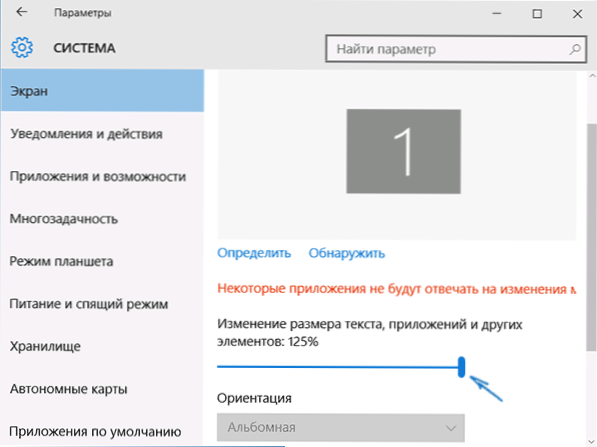
- Lépjen újra a képernyő paramétereire, és adja vissza a 100 % -os skálát.
- Hagyja el a rendszert, és menjen újra (vagy indítsa újra a számítógépet).
Ezen egyszerű műveletek után a hangerő ikonnak ismét megjelenik a Windows 10 feladatpanel értesítési területeinek, feltéve, hogy az Ön esetében pontosan ez a közös "hibás".
A probléma javítása a nyilvántartás szerkesztőjével
Ha az előző módszer nem segített a hang ikonjának visszaadásában, akkor próbálja ki a lehetőséget a nyilvántartási szerkesztővel: Két értéket kell törölnie a Windows 10 regiszterben, és újra kell indítania a számítógépet.
- Nyomja meg a Win+R gombokat a billentyűzeten (ahol a Win az OS embléma), írja be Regedik és kattintson az Enter elemre, a Windows Registry Editor megnyílik
- Lépjen a szakaszra (mappa) Hkey_current_user/ szoftver/ osztályok/ helyi beállítások/ szoftver/ Microsoft/ Windows/ CurrentVersion/ TrainOtify
- A jobb oldalon található mappában két értéket talál a nevekkel Áhítatok És Pasticontream (ha egyikük hiányzik, ne figyeljen). Kattintson mindegyikre a jobb egérgombbal, és válassza a "Törlés" lehetőséget.
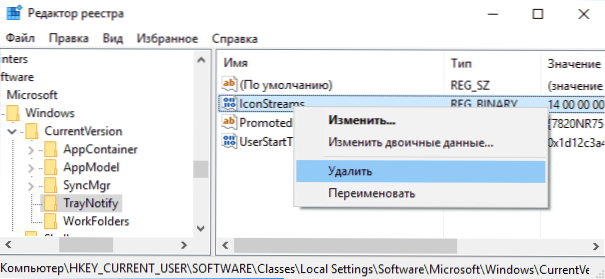
- Töltse le újra a számítógépet.
Nos, ellenőrizze, hogy a hangerő ikon megjelent -e a tálcán. Már megjelennie kell.
Egy másik módja annak, hogy visszatérjenek a feladat panelen, amely eltűnt a Windows Register -hez is:
- Lépjen a nyilvántartási szakaszba Hkey_current_user/ vezérlőpanel/ asztali számítógép
- Hozzon létre két karakterlánc -paramétert ebben a szakaszban (a jobb egérgombbal rendelkező menü segítségével a nyilvántartás -szerkesztő jobb oldalán)). Egy névvel HunnappTimeout, második - Waittokillantimeout.
- Állítsa be a 20 000 értéket mindkét paraméternél, és zárja be a nyilvántartási szerkesztőt.
Ezután indítsa újra a számítógépet, hogy ellenőrizze, hogy a hatásnak volt -e hatása.
további információ
Ha valamilyen módon segített, próbálja ki a hangszer -meghajtó visszahúzódását a Windows 10 Deswices Manager -en keresztül, nem csak a hangtáblához, hanem az "Auditum és Kimenetek" szakaszban szereplő eszközökhöz is. Megpróbálhatja eltávolítani ezeket az eszközöket, és újraindíthatja a számítógépet a rendszer újraindításához. Továbbá, ha van ilyen, megpróbálhatja használni a Windows 10 helyreállítási pontokat.
Egy másik lehetőség, ha az Ön hangja az Ön számára megfelelő, de nem érheti el a hang ikon megjelenését (ugyanakkor készítsen egy visszalépést vagy visszaállítja a Windows 10 -et - nem opció), akkor megtalálhat egy fájlt Sndvol.alkalmazás mappában C: \ Windows \ System32 és használja a rendszer hangzásának megváltoztatásához.
- « A LAN helyi hálózat beállítása a Windows 10, 8 és 7 számítógépek között
- Hol van a Windows 10 -ben »

